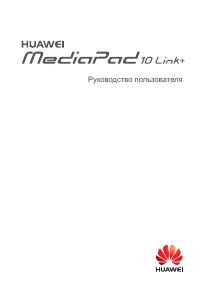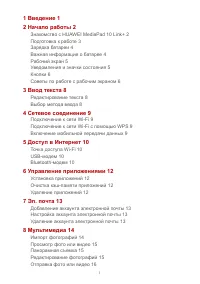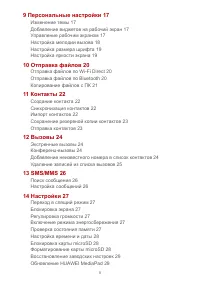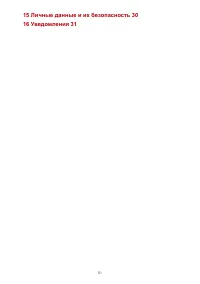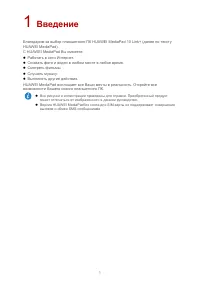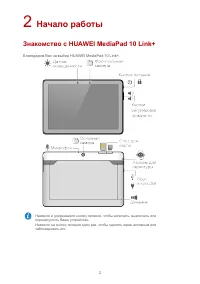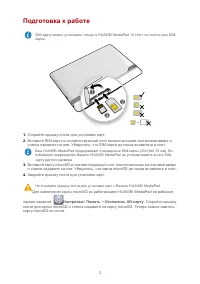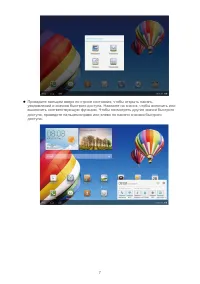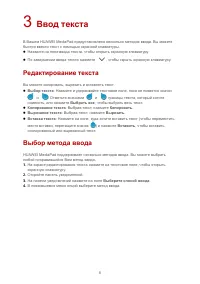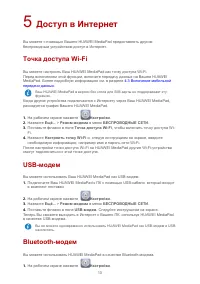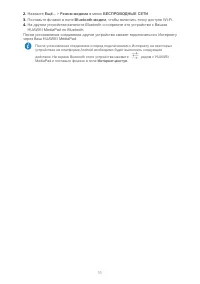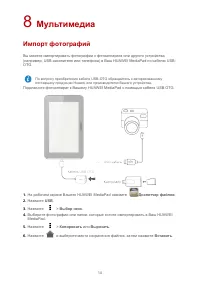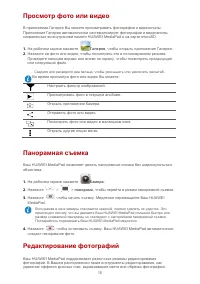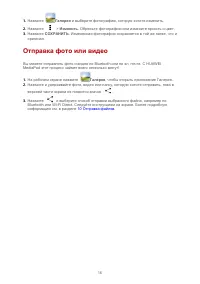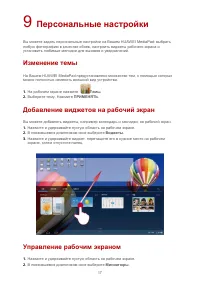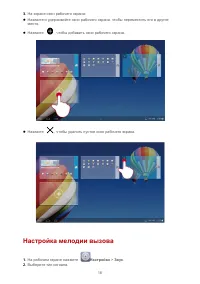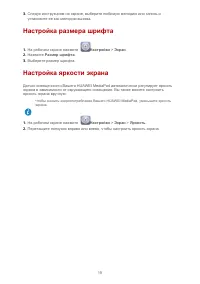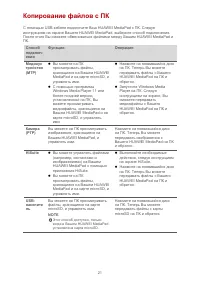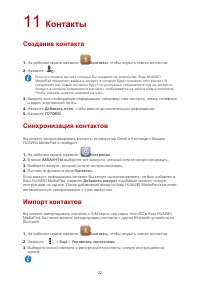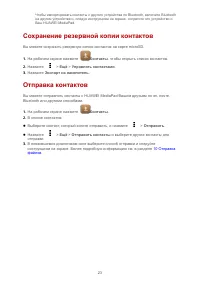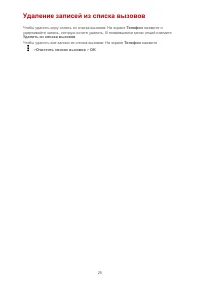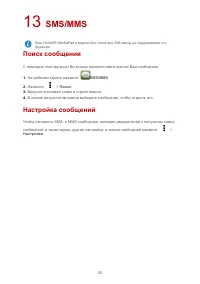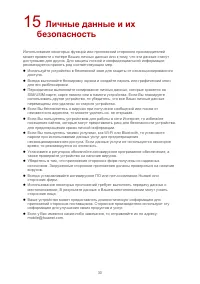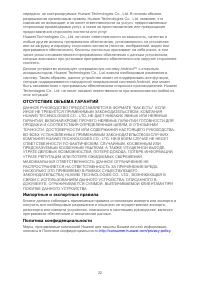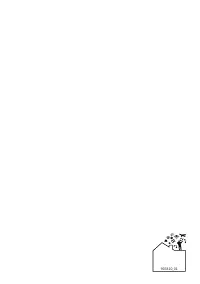Страница 3 - Персональные настройки
II 9 Персональные настройки 17 Изменение темы 17 Добавление виджетов на рабочий экран 17 Управление рабочим экраном 17 Настройка мелодии вызова 18 Настройка размера шрифта 19 Настройка яркости экрана 19 10 Отправка файлов 20 Отправка файлов по Wi - Fi Direct 20 Отправка файлов по Bluetooth 20 Копиро...
Страница 5 - Введение
1 1 Введение Благодарим за выбор планшетного ПК HUAWEI MediaPad 10 Link+ (далее по тексту HUAWEI MediaPad ). С HUAWEI MediaPad Вы сможете: Работать в сети Интернет. Снимать фото и видео в любом месте в любое время. Смотреть фильмы. Слушать музыку. Выполнять другие действия. HUAWEI MediaPad...
Страница 6 - Начало работы; Знакомство с HUAWEI MediaPad 10 Link+
2 2 Начало работы Знакомство с HUAWEI MediaPad 10 Link+ Благодарим Вас за выбор HUAWEI MediaPad 10 Link+. Нажмите и удерживайте кнопку питания, чтобы включить, выключить или перезапустить Ваше устройство. Нажмите на кнопку питания один раз, чтобы сделать экран активным или заблокировать его.
Страница 7 - Подготовка к работе
3 Подготовка к работе 1. Откройте крышку слота для установки карт. 2. Вставьте SIM - карту в соответствующий слот позолоченными контактами вверх и слегка надавите на нее. Убедитесь, что SIM - карта до конца вставлена в слот. 3. Вставьте карту microSD в соответствующий слот позолоченными контактами в...
Страница 12 - Ввод текста; Редактирование текста
8 3 Ввод текста В Вашем HUAWEI MediaPad предустановлено несколько методов ввода. Вы можете быстро ввести текст с помощью экранной клавиатуры. Нажмите на поле ввода текста, чтобы открыть экранную клавиатуру. По завершении ввода текста нажмите , чтобы скрыть экранную клавиатуру. Редактирование тек...
Страница 13 - Сетевое соединение; Подключение к сети Wi
9 4 Сетевое соединение Подключение к сети Wi - Fi 1. На рабочем экране нажмите Настройки > Wi - Fi . 2. Нажмите на кнопку рядом с Wi - Fi или перетащите ползунок в положение . Ваш HUAWEI MediaPad автоматически начнет поиск доступных сетей Wi - Fi . 3. Выберите сеть Wi - Fi и следуйте инструкциям ...
Страница 14 - Доступ в Интернет; Точка доступа Wi; USB
10 5 Доступ в Интернет Вы можете с помощью Вашего HUAWEI MediaPad предоставлять другим беспроводным устройствам доступ в Интернет. Точка доступа Wi - Fi Вы можете настроить Ваш HUAWEI MediaPad как точку доступа Wi - Fi . Перед включением этой функции, включите передачу данных на Вашем HUAWEI MediaPa...
Страница 16 - Установка приложений
12 6 Управление приложениями Установка приложений Вы можете загрузить и установить приложение одним из нижеприведенных способов: Загрузите приложение из интернет - магазина приложений или с помощью браузера. По завершении загрузки приложения установите его, следуя инструкциям на экране. Подключи...
Страница 18 - Мультимедиа; Импорт фотографий
14 8 Мультимедиа Импорт фотографий Вы можете импортировать фотографии с фотоаппарата или другого устройства (например, USB - накопителя или телефона) в Ваш HUAWEI MediaPad по кабелю USB - OTG. Подключите фотоаппарат к Вашему HUAWEI MediaPad с помощью кабеля USB OTG . 1. На рабочем экране Вашего HUAW...
Страница 19 - Просмотр фото или видео; Панорамная съемка; Редактирование фотографий
15 Просмотр фото или видео В приложении Галерея Вы можете просматривать фотографии и видеоклипы. Приложение Галерея автоматически систематизирует фотографии и видеоклипы, сохраненные во внутренней памяти HUAWEI MediaPad и на карте microSD . 1. На рабочем экране нажмите Галерея , чтобы открыть прилож...
Страница 20 - Отправка фото или видео
16 1. Нажмите Галерея и выберите фотографию, которую хотите изменить. 2. Нажмите > Изменить . Обрежьте фотографию или измените яркость и цвет. 3. Нажмите СОХРАНИТЬ . Измененная фотография сохраняется в той же папке, что и оригинал. Отправка фото или видео Вы можете отправлять фото и видео по Blue...
Страница 21 - Персональные настройки; Изменение темы; Добавление виджетов на рабочий экран; Управление рабочим экраном
17 9 Персональные настройки Вы можете задать персональные настройки на Вашем HUAWEI MediaPad: выбрать любую фотографию в качестве обоев, настроить виджеты рабочего экрана и установить любимые мелодии для вызовов и уведомлений. Изменение темы На Вашем HUAWEI MediaPad предустановлено множество тем, с ...
Страница 22 - Настройка мелодии вызова
18 3. На экране окон рабочего экрана: Нажмите и удерживайте окно рабочего экрана, чтобы переместить его в другое место. Нажмите , чтобы добавить окно рабочего экрана. Нажмите , чтобы удалить пустое окно рабочего экрана. Настройка мелодии вызова 1. На рабочем экране нажмите Настройки > Звук ...
Страница 24 - Отправка файлов; Отправка файлов по Wi
20 10 Отправка файлов Отправка файлов по Wi - Fi Direct Функция Wi - Fi Direct позволяет соединять беспроводные устройства по сети Wi - Fi . После установления соединения беспроводные устройства могут быстро обмениваться файлами. 1. На рабочем экране нажмите Настройки > Wi - Fi . 2. Нажмите на кн...
Страница 25 - Копирование файлов с ПК
21 Копирование файлов с ПК С помощью USB - кабеля подключите Ваш HUAWEI MediaPad к ПК. Следуя инструкциям на экране Вашего HUAWEI MediaPad, выберите способ подключения. После этого Вы сможете обмениваться файлами между Вашим HUAWEI MediaPad и ПК. Способ подключ ения Функция Операция Медиаус тройство...
Страница 26 - Контакты; Создание контакта; Синхронизация контактов
22 11 Контакты Создание контакта 1. На рабочем экране нажмите Контакты , чтобы открыть список контактов. 2. Нажмите . 3. Введите всю необходимую информацию, например, имя контакта, номер телефона и адрес электронной почты. 4. Нажмите Добавить поле , чтобы ввести дополнительную информацию. 5. Нажмите...
Страница 28 - Вызовы; Экстренные вызовы; Конференц
24 12 Вызовы Экстренные вызовы В случае чрезвычайной ситуации Вы можете позвонить по номеру экстренной службы даже без SIM - карты. При этом Вы обязательно должны находиться в зоне покрытия сети. 1. На рабочем экране нажмите Телефон . 2. Введите номер экстренной службы и нажмите . Конференц - вызовы...
Страница 29 - Удаление записей из списка вызовов
25 Удаление записей из списка вызовов Чтобы удалить одну запись из списка вызовов: На экране Телефон нажмите и удерживайте запись, которую хотите удалить. В появившемся меню опций нажмите Удалить из списка вызовов . Чтобы удалить все записи из списка вызовов: На экране Телефон нажмите > Очистить ...
Страница 30 - Поиск сообщения; Настройка сообщений
26 13 SMS/MMS Поиск сообщения С помощью этой функции Вы всегда сможете найти нужное Вам сообщение. 1. На рабочем экране нажмите SMS/MMS . 2. Нажмите > Поиск . 3. Введите ключевое слово в строке поиска. 4. В списке результатов поиска выберите сообщение, чтобы открыть его. Настройка сообщений Чтобы...
Страница 31 - Переход в спящий режим
27 14 Настройки Переход в спящий режим Вы можете задать период, по истечении которого Ваш HUAWEI MediaPad автоматически перейдет в спящий режим. 1. На рабочем экране нажмите Настройки > Экран > Спящий режим . 2. Выберите время перехода в спящий режим. Блокировка экрана 1. На рабочем экране наж...
Страница 35 - Уведомления
31 16 Уведомления Copyright © Huawei Technologies Co., Ltd. 201 4 . Все права защищены. Воспроизводство или передача данного документа или какой - либо его части в любой форме и любыми средствами без предварительного письменного разрешения компании Huawei Technologies Co., Ltd . и ее аффилированных ...